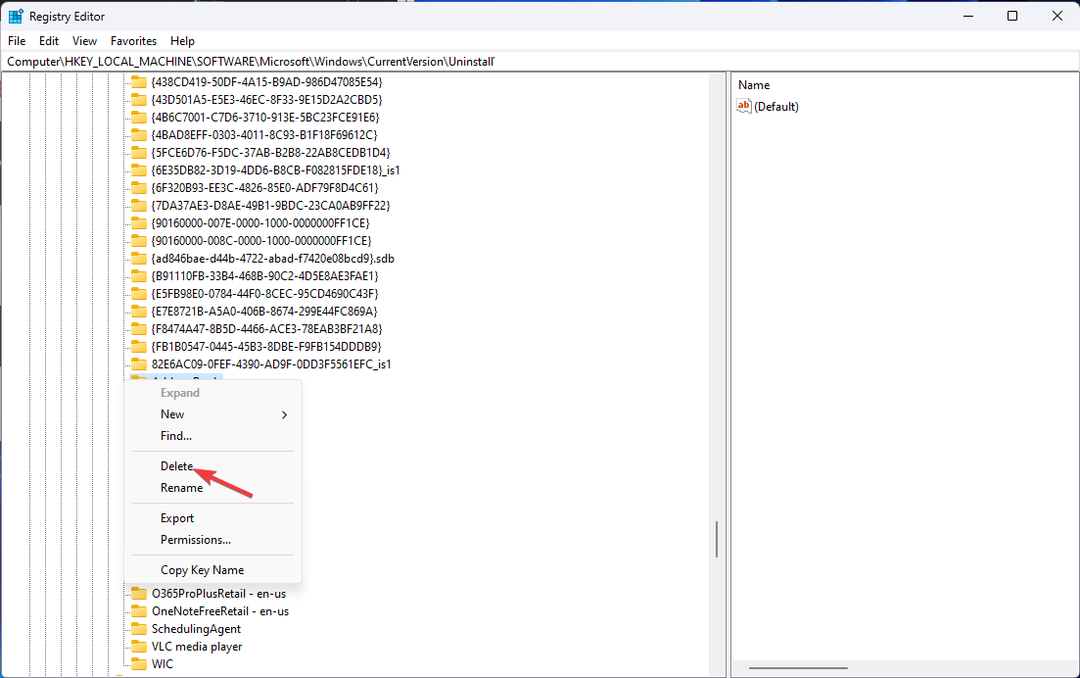- Android app-installationsprogrammet er en funktion, der lader dig installere og køre Android-apps direkte på din Windows-enhed.
- Det er dog ikke alle, der nyder det i betragtning af risikoen for at installere malware eller ubekræftede apps i deres system.
- Hvis du leder efter en måde at slippe af med det, viser vi dig forskellige måder at opnå dette på uden problemer.
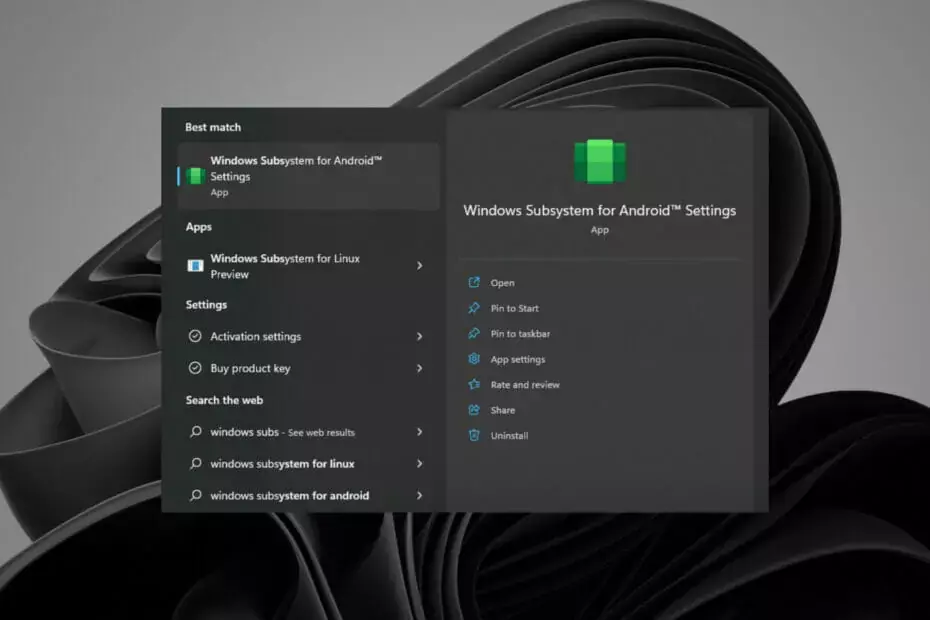
xINSTALLER VED AT KLIKKE PÅ DOWNLOAD FIL
Denne software vil reparere almindelige computerfejl, beskytte dig mod filtab, malware, hardwarefejl og optimere din pc til maksimal ydeevne. Løs pc-problemer og fjern virus nu i 3 nemme trin:
- Download Restoro PC Repair Tool der følger med patenterede teknologier (patent tilgængeligt her).
- Klik Start scanning for at finde Windows-problemer, der kan forårsage pc-problemer.
- Klik Reparer alle for at løse problemer, der påvirker din computers sikkerhed og ydeevne
- Restoro er blevet downloadet af 0 læsere i denne måned.
Den største fordel ved Android-appen Installer, også kendt som Windows Subsystem for Android (WSA), er den bekvemmelighed, den giver Windows 11-systemer.
Ligesom hvordan du kan installere applikationer fra Google Play eller Apple App Store på din mobilenhed, kan du nu også installere Android-apps på din computer via Microsoft Store.
Da butikken er fyldt med tusinder og atter tusinder af app-muligheder, kan det være skræmmende for brugere at undersøge og vælge nogle apps, men vi har lavet en meget nyttig liste med nogle af de bedste Android-apps til Windows 11.
Når du køber en ny computer, bruger du en god del tid på at lede efter og installere de rigtige applikationer. Du kan gøre alt det med blot et par klik, når du bruger Android app-installationsprogrammet, nøjagtigt på samme måde, som når du bruger dine mobile enheder.
Windows Subsystem til Android (WSA) er designet til at gøre det nemmere for alle at sideloade applikationer, og det er en stor ændring i forhold til de tidligere versioner af Windows Store, som nu hedder Microsoft Store.
Optager Android-app-installationsprogrammet lagerplads?
Hovedårsagen til, at folk ønsker at deaktivere Android app-installationsprogrammet, er, at det kræver 8 GB RAM at bruge på din pc, og nogle brugere har stadig ikke den mulighed og er ikke tilbøjelige til at opdatere deres system for at bruge dette funktion.
Tilføjet til det, afhængigt af antallet af Android-apps, du vil bruge på Windows 11, kan det også optage lagerplads fra din HDD.
En anden ulempe ved at have App Installer aktiveret er, at det kan gøre din computer langsommere.
Det bruger ikke kun værdifuld diskplads, men alle de apps, der er installeret på din computer, har brug for mere RAM for at køre jævnt og effektivt. Over tid kan dette få din computers ydeevne til at lide meget.
Det er ikke kun App Installer, der optager plads. De andre apps (som du har downloadet) gemmes i datamappen.
En af grundene til, at den bruger mere hukommelse end nogen af de andre apps, er fordi den holder styr på en masse information om hver app: dens navn, ikon, tilladelser og så videre.
Det vil blive ved med at forbruge hukommelse ved at gemme data og cache regelmæssigt. Og det vil blive ved med at stige, hvis du ikke rydder data og cache.
I tilfælde af andre apps, du kan også afinstallere dem fra Windows 11 uden for mange problemer, så det er den eneste hindring at vælge hvilke apps du vil beholde.
Hvordan kan jeg afinstallere Windows Subsystem for Android (WSA) på Windows 11?
1. Brug startmenuen
- Tryk på Windows nøgle og type Windows undersystem til Android på søgefeltet.
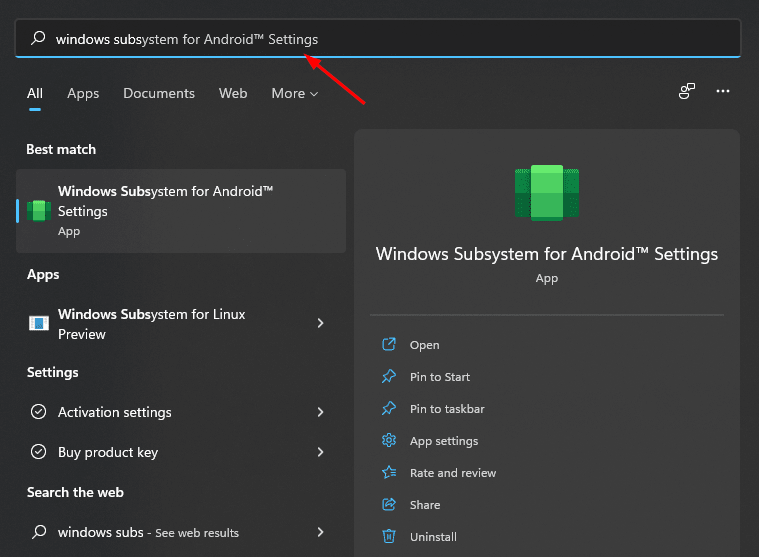
- Rul ned og vælg Afinstaller.
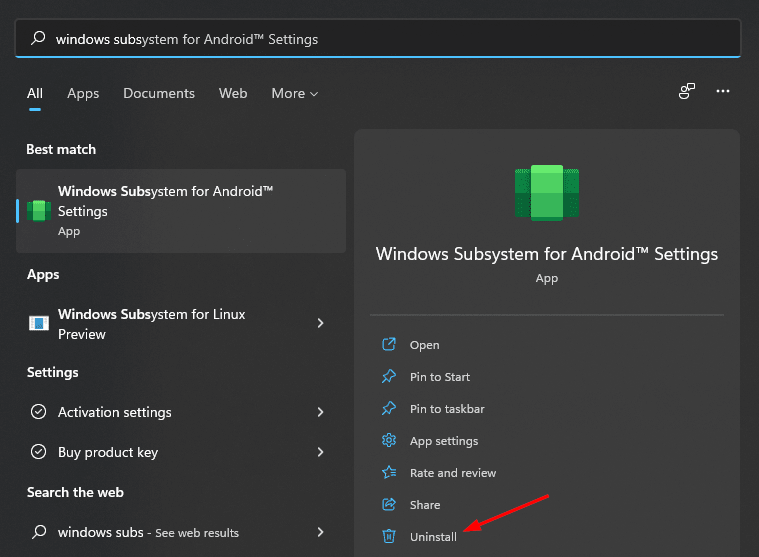
- Klik Afinstaller i dialogboksen, der dukker op.
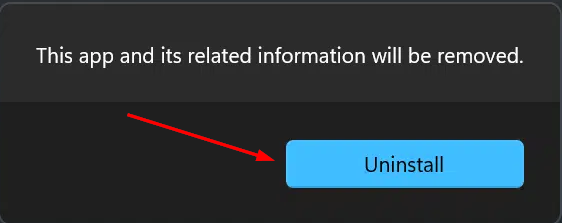
2. Brug appen Indstillinger
- Tryk på Windows + jeg tasterne åbnes samtidigt Indstillinger.
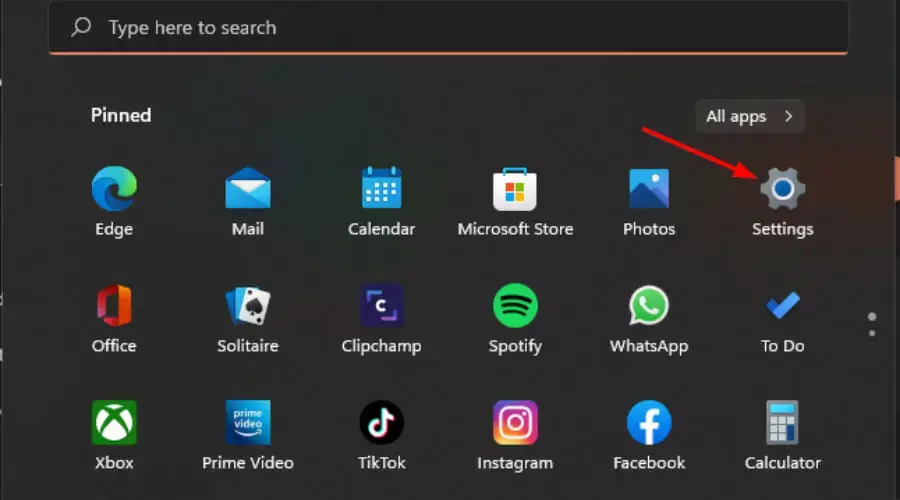
- Naviger til Apps i venstre rude og vælg derefter Apps og funktioner på højre rude.
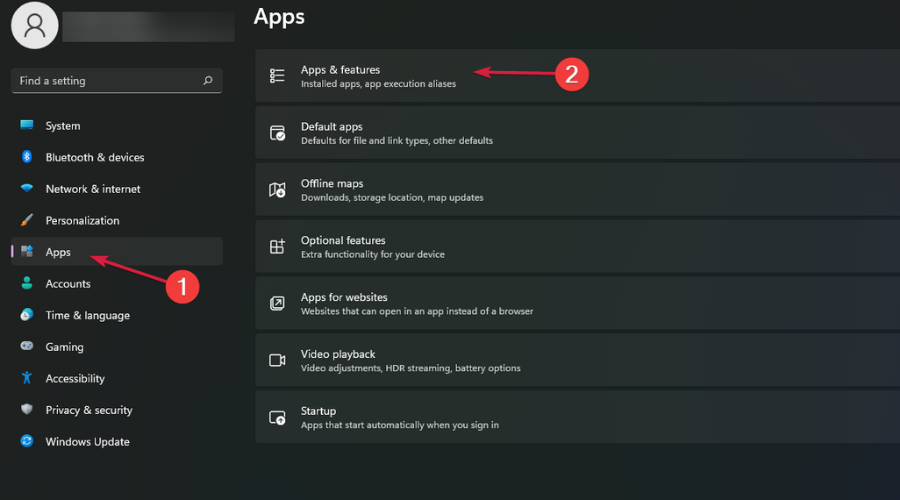
- Finde WSA, klik på de tre vandrette prikker og vælg Afinstaller.
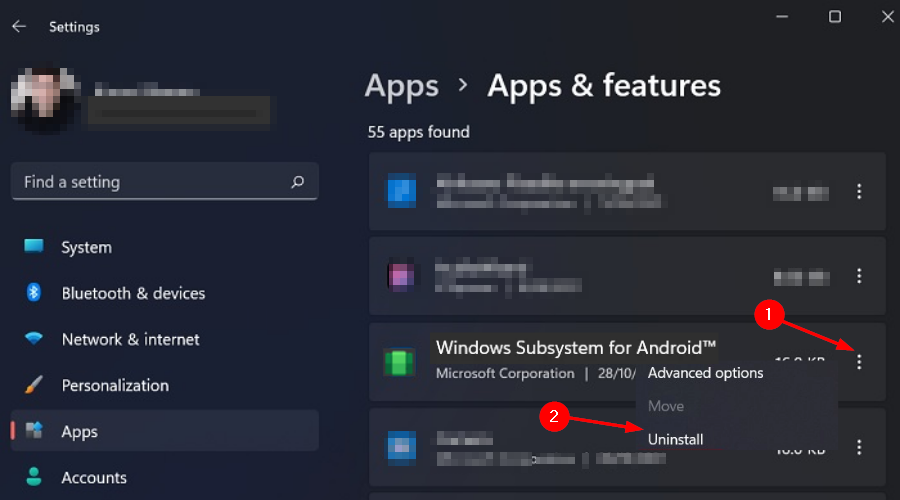
3. Brug kontrolpanelet
- Tryk på Windows nøgle, type Kontrolpanel i søgefeltet og klik Åben.
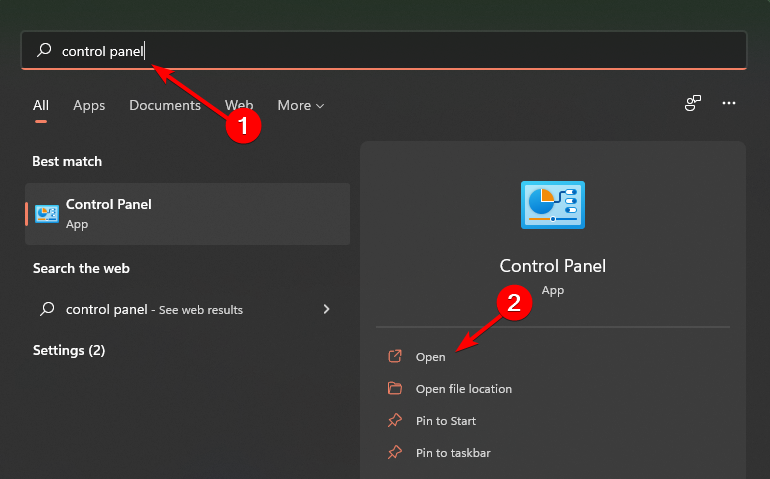
- Naviger til Programmer.
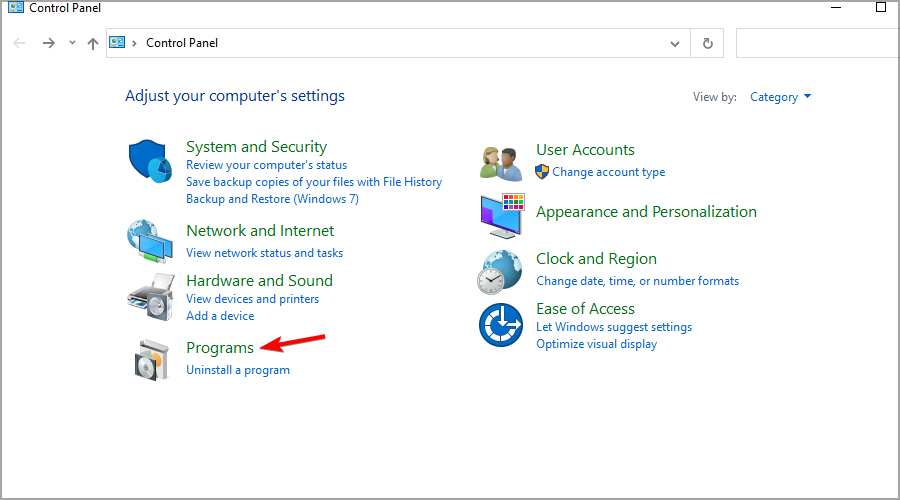
- Vælg Afinstaller et program under Programmer og funktioner.
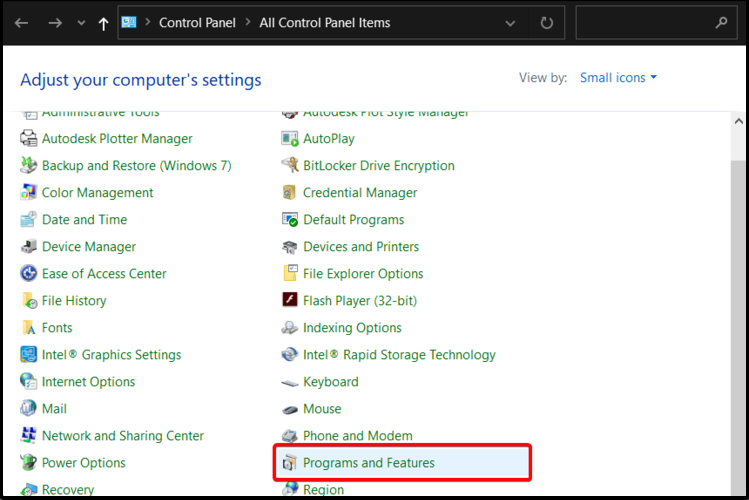
- Finde WSA, højreklik og vælg Afinstaller.
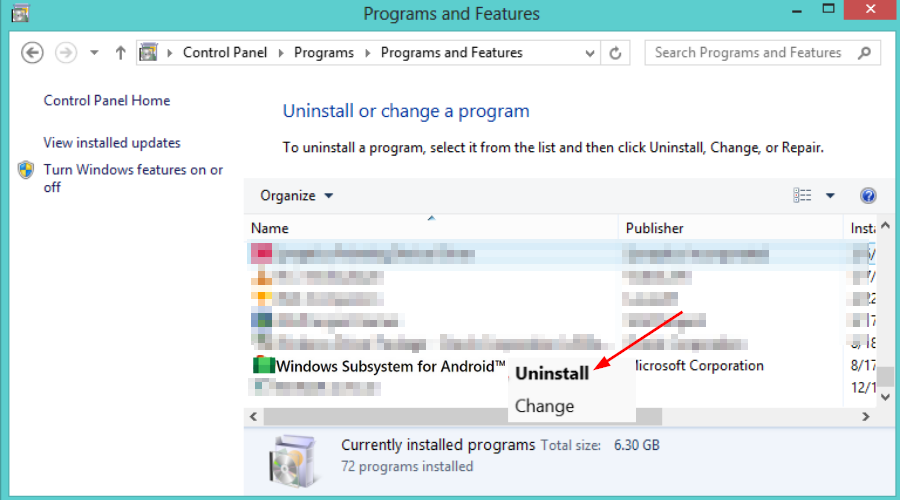
Mens de ovenfor anbefalede metoder vil afinstallere uønskede apps, er nogle resterende filer til tider efterladt.
For at sikre en ren afinstallation kan du bruge kraftfuld og nem at bruge filfjerner kaldet IObit. Dette værktøj vil automatisk rydde op i uønskede apps og filer, samtidig med at det optimerer din computers ydeevne.
Kan jeg afinstallere delvist installerede apps?
Ekspert tip: Nogle pc-problemer er svære at tackle, især når det kommer til beskadigede lagre eller manglende Windows-filer. Hvis du har problemer med at rette en fejl, kan dit system være delvist ødelagt. Vi anbefaler at installere Restoro, et værktøj, der scanner din maskine og identificerer, hvad fejlen er.
Klik her for at downloade og begynde at reparere.
Når du installerer en applikation for første gang, bliver den downloadet og installeret på din enhed.
Men hvis der er problemer med appen under installationen (såsom en afbrydelse i din internetforbindelse), eller hvis appen er særlig stor, kan downloadprocessen blive afbrudt.
Hvis dette sker, vil du se en meddelelse i statuslinjen, der fortæller dig, at nogle applikationer ikke blev installeret. Hvis du trykker på denne notifikation, fører den dig til en skærm, hvor du kan prøve at installere disse apps igen.
Nogle gange virker dette muligvis ikke, og du bliver nødt til at bruge en anden rute for at slippe af med disse apps, da de er ubrugelige i deres ufærdige tilstand.
- Sådan afinstallerer du Windows 10-apps for alle brugere [HURTIGE TRIN]
- Fjern standardapps fra Windows 10/11-billede med dette script
- Afinstaller programmer i Windows 10/11, der ikke kan afinstalleres
- Denne app kan ikke køre på din pc på Windows 10/11 [Fixed]
Er det sikkert at afinstallere indbyggede apps?
Afinstallation af indbyggede apps påvirker ikke dit Windows-operativsystem. Men hvis appen er vigtig for dig, kan du nemt geninstallere den fra kontrolpanelet.
For eksempel, hvis du ikke bruger din webbrowser, kan du slette den fra din startmenu eller deaktivere den fra skærmen Indstillinger.
Nogle indbyggede applikationer er nyttige, og nogle er ikke så nyttige eller endda skadelige. Du kan slette dem, hvis du vil slippe af med det program hurtigt og vil gendanne diskpladsen.
Du skal dog være forsigtig med ikke at afinstallere nogen apps, der hjælper med at administrere din computers filer og indstillinger, såsom antivirus eller backup-software.
Sådanne programmer bør til enhver tid holdes opdateret, så de ikke utilsigtet ændrer eller fjerner kritiske systemfiler
Følg nedenstående trin for at afinstallere en indbygget app.
- Tryk på Windows nøgle, søg efter Powershell og klik på Kør som administrator.
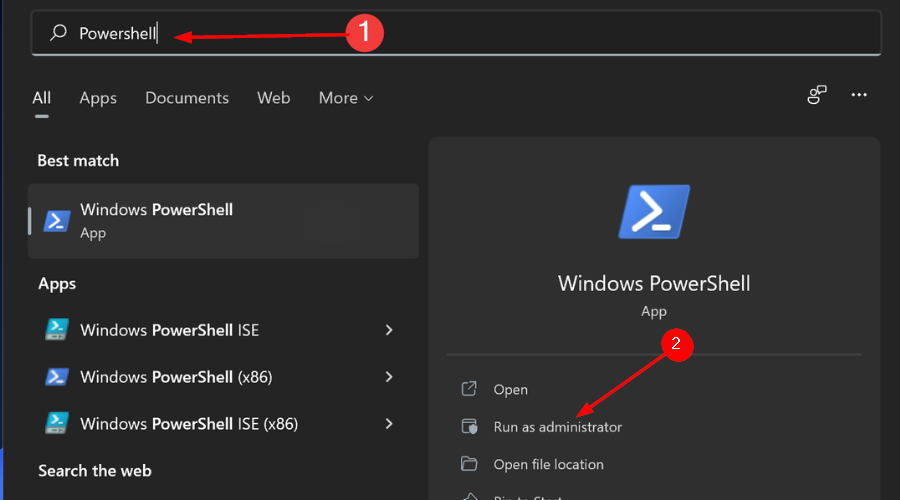
- Indtast følgende kommando og tryk Gå ind:
Get-AppxPackage *navn på app* | Fjern-AppxPackage
- Tjek, om appen er blevet fjernet.
Hvis du gerne vil afinstallere flere apps, vi har en fremragende guide, du kan følge for at fjerne dem fra dit system.
Du bør også overveje begrænse dit RAM-forbrug eller opgradere dit system, hvis du kører en masse krævende software på din pc, for at holde dets ydeevne på topniveauer.
Også, Overvej at bruge et par tips og tricks til at øge din pcs ydeevne så du ikke altid skal stole på at afinstallere apps.
Vi håber, at denne vejledning var i stand til at hjælpe dig med at afinstallere din App Installer, og din pc fungerer bedre nu.
For flere spørgsmål, forslag eller forespørgsler, gå over til vores kommentarsektion nedenfor.
 Har du stadig problemer?Løs dem med dette værktøj:
Har du stadig problemer?Løs dem med dette værktøj:
- Download dette PC-reparationsværktøj bedømt Great på TrustPilot.com (download starter på denne side).
- Klik Start scanning for at finde Windows-problemer, der kan forårsage pc-problemer.
- Klik Reparer alle for at løse problemer med patenterede teknologier (Eksklusiv rabat til vores læsere).
Restoro er blevet downloadet af 0 læsere i denne måned.